Stampare il motivo di controllo per verificare la presenza di ugelli non funzionanti.
Per controllare i risultati di stampa del motivo di controllo, procedere al passaggio 5.
![]()
La stampa del motivo di controllo consuma gel. Eseguire questa funzione solo se necessario.
I risultati della regolazione variano a seconda dello stato della modalità Previeni abrasione carta. Se si effettua una regolazione con la modalità Previeni abrasione carta attiva e non si desidera stampare utilizzando questa modalità, annullare la modalità Previeni abrasione carta ed eseguire nuovamente la regolazione.
Durante la stampa del motivo di controllo, non fare altre operazioni.
Si verificherà un errore e il motivo di prova non sarà stampato se:
C'è un inceppamento.
Uno degli sportelli della macchina è aperto.
La macchina sta eseguendo operazioni di manutenzione.
La macchina ha esaurito il gel.
La macchina ha terminato la carta.
![]() Premere il tasto [Strumenti utente/Contatore].
Premere il tasto [Strumenti utente/Contatore].
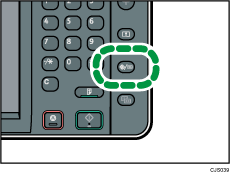
![]() Premere [Manutenzione].
Premere [Manutenzione].
![]() Premere [Stampa motivo di controllo ugelli].
Premere [Stampa motivo di controllo ugelli].
![]() Selezionare la posizione di alimentazione carta da cui si desidera stampare il motivo di controllo, quindi premere [OK].
Selezionare la posizione di alimentazione carta da cui si desidera stampare il motivo di controllo, quindi premere [OK].

![]() Controllare i risultati di stampa del motivo di controllo.
Controllare i risultati di stampa del motivo di controllo.
Risultati di stampa normali:
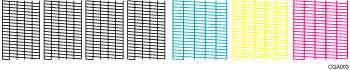
Se un ugello non funziona:

I risultati di stampa del motivo di controllo corrispondono a (da destra a sinistra) [Nero 1], [Nero 2], [Ciano] e [Magenta/Giallo] per le funzioni [Pulizia testine di stampa] e [Pulizia completa testine di stampa] in [Manutenzione].
Per esempio, se i risultati di stampa indicano, nella pagina di controllo, che l'ugello Nero 1 non funziona, selezionare [Nero 1] per [Pulizia testine di stampa] o [Pulizia completa testine di stampa] per riattivare l'ugello.
![]() Premere [Esci].
Premere [Esci].
Se un ugello non funziona, eseguire la pulizia della testina.
![]() Premere il tasto [Strumenti utente/Contatore].
Premere il tasto [Strumenti utente/Contatore].
![]()
Per dettagli sulla modalità Previeni abrasione carta, vedere Controllare se le testine di stampa graffiano la carta.
Per dettagli sulla pulizia della testina, vedere Pulizia testine di stampa.
